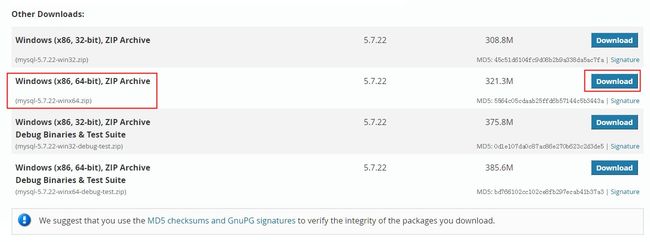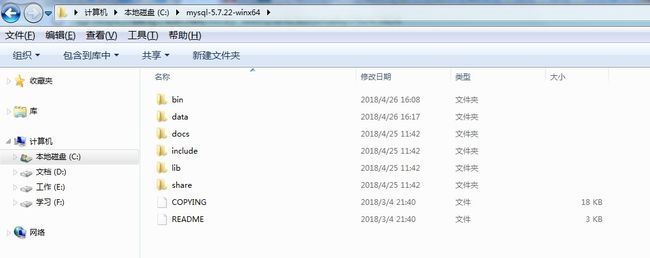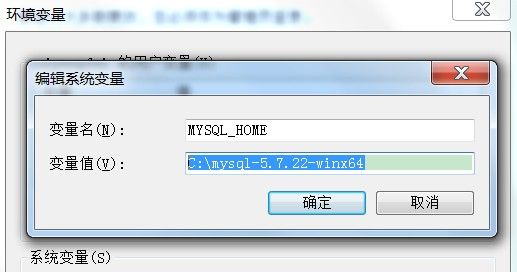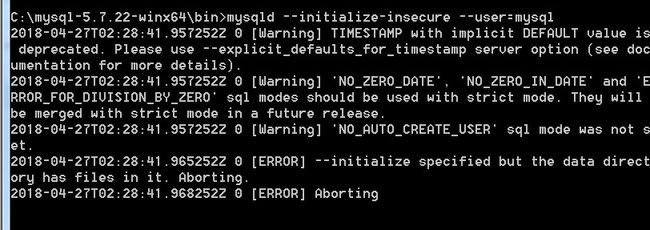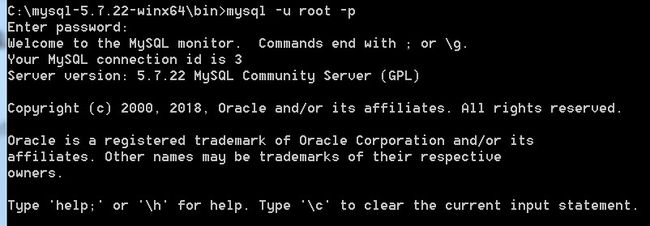mysql 安装 win10
工作中用到Mysql数据库,现在想在本地机器安装。记录一下安装过程:
1、软件准备
百度进mysql官网,找到下载对应Windows10 64位的版本,如图:
链接地址下载:https://dev.mysql.com/get/Downloads/MySQL-5.7/mysql-5.7.22-winx64.zip
下载后解压到指定目录,笔者解压在C:\mysql-5.7.22-winx64
2、配置环境变量
配置过Java环境变量的同学应该比较熟悉,Mysql同样需要配置:
①新增系统环境变量名:MYSQL_HOME,值:C:\mysql-5.7.22-winx64
②Path配置添加:%MYSQL_HOME%\bin,注意Path中不同值之间的“;”符号不能省略。
3、注册windows系统服务
将mysql注册为windows系统服务
操作如下:
1)新建一个my.ini文件并把my.ini文件拷贝mysql解压目录下,my.ini内容如下:
[plain] view plain copy
- [mysqld]
- # 配置端口号
- port = 3306
- # 设置mysql的安装目录(这个目录就是下载下来的mysql安装包的解压目录) 路径为反斜杠
- basedir = F:/tools/mysql-5.7.22-winx64
- # 设置mysql数据库的数据的存放目录
- datadir = F:/tools/mysql-5.7.22-winx64/data
- # 允许最大连接数
- max_connections=200
- # 服务端使用的字符集默认为8比特编码的latin1字符集
- character-set-server=utf8
- # 创建新表时将使用的默认存储引擎
- default-storage-engine=INNODB
- sql_mode=NO_ENGINE_SUBSTITUTION,STRICT_TRANS_TABLES
- #root登陆时跳过密码验证,5.7以后在数据初始化的时候自动生产root初始密码,在data文件夹下的NEU-20180704KIS.err
#skip-grant-tables - #解决如果网络被禁用和命名管道不启用mysqld将无法使用
- #skip-external-locking
- #enable-named-pipe
- [mysql]
- # 设置mysql客户端默认字符集
- default-character-set=utf8
2)从控制台进入到MySQL解压目录下的 bin 目录下,输入服务安装命令:
mysqld.exe -install
如果出现:Install/Remove of the Service Denied!,是因为WINDOW 10跟 vista 的权限更严格。
以管理员身份 进行,再进入相应目录执行命令,一切就OK了。
安装成功后会提示服务安装成功。
注:my-default.ini文件在MySQL解压后的根目录下,如果没有,可从其他地方中获取。
移除服务命令为:mysqld remove
4、初始化data文件: mysqld --initialize(这个要等半分钟时间,没反应别以为是卡机了啊啊啊)
5、启停服务
1)执行启动命令:net start mysql
2)执行停止命令:net stop mysql
5、Mysql初始化
执行指令:mysqld --initialize-insecure --user=mysql(不建议以为在第四步已经完成data初始化了)
注:我之前已执行过,存在data文件夹所以上面提示Warning和error
执行命令后会在MySQL的安装目录下生成data目录并创建root用户
6、密码设置
刚安装完成时root账号默认密码为空,此时可以将密码修改为指定的密码
命令如下:mysql -u root -p 新密码
由于我们初始化时没有密码,直接回车就可以使用mysql了
7.登录root 用户,更改root 密码
ALTER user 'root'@'localhost' IDENTIFIED BY 'Cliu123#';
至此,MySQL5.7.22解压版安装完毕,可以使用了。